谷歌浏览器缓存机制及清理技巧解析
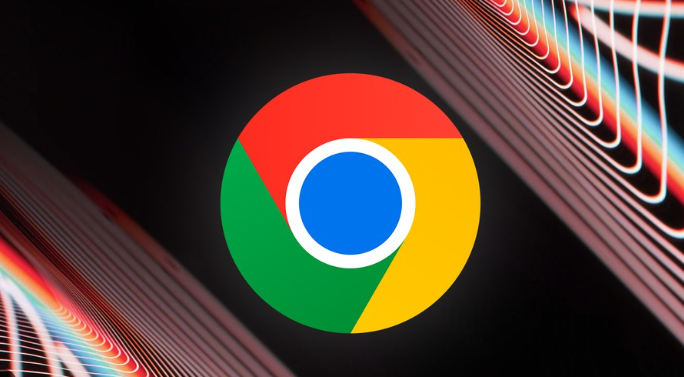
一、缓存机制
1. 缓存类型:Chrome浏览器的缓存分为多种类型,包括内存缓存、磁盘缓存和网络缓存。内存缓存存储在RAM中,用于快速访问频繁使用的数据;磁盘缓存则将数据存储在硬盘上,以减少网络请求次数;网络缓存通过HTTP协议头(如Cache-Control、Expires等)来管理,确保浏览器能够正确识别和使用缓存资源。
2. 缓存作用:当用户访问一个网页时,浏览器会将该网页的部分或全部内容(如HTML文件、CSS样式表、JavaScript脚本、图片等)保存到本地缓存中。这样,当用户再次访问同一网页或相关网页时,浏览器就可以直接从本地缓存中读取这些内容,而无需重新从服务器下载,从而加快了网页的加载速度,减少了网络带宽的占用。
3. 缓存更新:为了确保用户能够获取到网页的最新内容,浏览器会根据一定的规则来更新缓存。例如,当用户按下刷新按钮(Ctrl+R)时,浏览器会重新加载当前网页,并更新缓存中的内容;如果网页设置了特定的缓存过期时间(通过HTTP头中的Expires字段或Cache-Control字段),浏览器会在该时间到期后自动从服务器获取最新内容并更新缓存。
二、清理技巧
1. 常规清理方法:打开谷歌浏览器,点击右上角的三个点,选择“更多工具”,再点击“清除浏览数据”。在弹出的窗口中,可以选择要清除的数据类型,如浏览历史记录、下载记录、Cookies及其他站点数据、缓存的图片和文件等。还可以选择清除数据的时间范围,包括过去一小时、过去一天、过去一周、过去一个月等。设置完成后,点击“清除数据”按钮,浏览器就会按照设定的条件清除相应的缓存数据。
2. 高级清理方法:对于一些更深入的缓存清理需求,可以使用Chrome开发者工具。按下F12键或右键点击页面元素并选择“检查”来打开开发者工具。在开发者工具中,切换到“Application”面板,这里会显示浏览器加载的所有资源和应用数据。可以逐一展开各个文件夹,找到需要清理的缓存数据,然后右键点击并选择“删除”或“清除”操作。但需要注意的是,这种方法可能会影响某些网站的正常功能,因为一些网站依赖本地存储来保存用户偏好设置等数据。
3. 利用快捷键快速清理:在Windows系统中,可以同时按下“Ctrl+Shift+Delete”组合键,快速打开“清除浏览数据”对话框,然后按照提示进行操作。在Mac系统中,可以同时按下“Command+Shift+Delete”组合键达到同样的目的。
4. 自动清理设置:为了保持浏览器的高效运行,可以设置浏览器在关闭时自动清理缓存。在Chrome浏览器中,点击右上角的三个点,选择“设置”,然后在设置页面中找到“隐私和安全”部分,点击“清除浏览数据”选项下的“高级”按钮。在弹出的高级设置中,可以选择“在关闭浏览器时清除以下项”,并勾选需要自动清理的数据类型,如浏览历史记录、Cookies和缓存等。这样,每次关闭浏览器时,Chrome都会自动清理所选的缓存数据。

如何在Google Chrome中减少页面视觉上的闪烁
在Google Chrome中减少页面视觉上的闪烁,提高页面稳定性,增强用户体验,提升网页加载的流畅度。
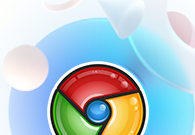
禁止谷歌浏览器登录账号怎么设置
本篇文章给大家带来谷歌浏览器禁止登录账号的详细操作流程,有需要的朋友快来看看了解一下吧。
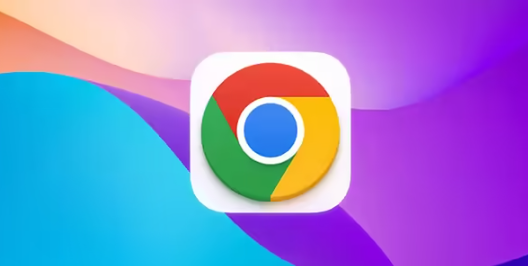
谷歌浏览器如何避免下载期间的中断问题
遇到谷歌浏览器下载中断时,可以使用稳定的网络连接或下载管理工具,确保下载过程顺畅无中断。

谷歌浏览器历史记录怎么恢复
谷歌浏览器历史记录怎么恢复?本篇文章就给大家带来谷歌浏览器恢复历史记录操作流程,希望能够帮助大家解决问题。
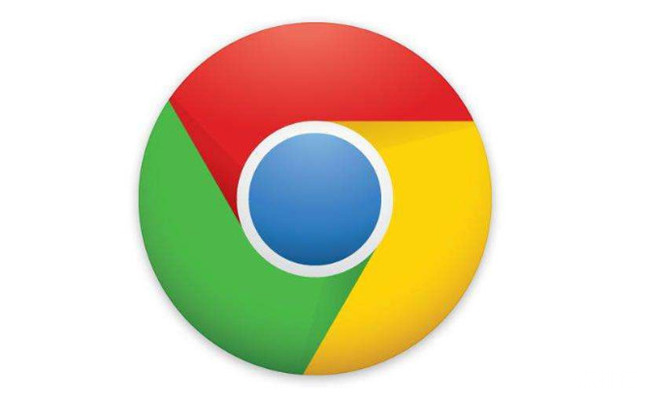
谷歌浏览器怎么添加收藏夹
本文介绍了如何在谷歌浏览器中添加收藏夹,详细步骤帮助用户轻松收藏常用网站。
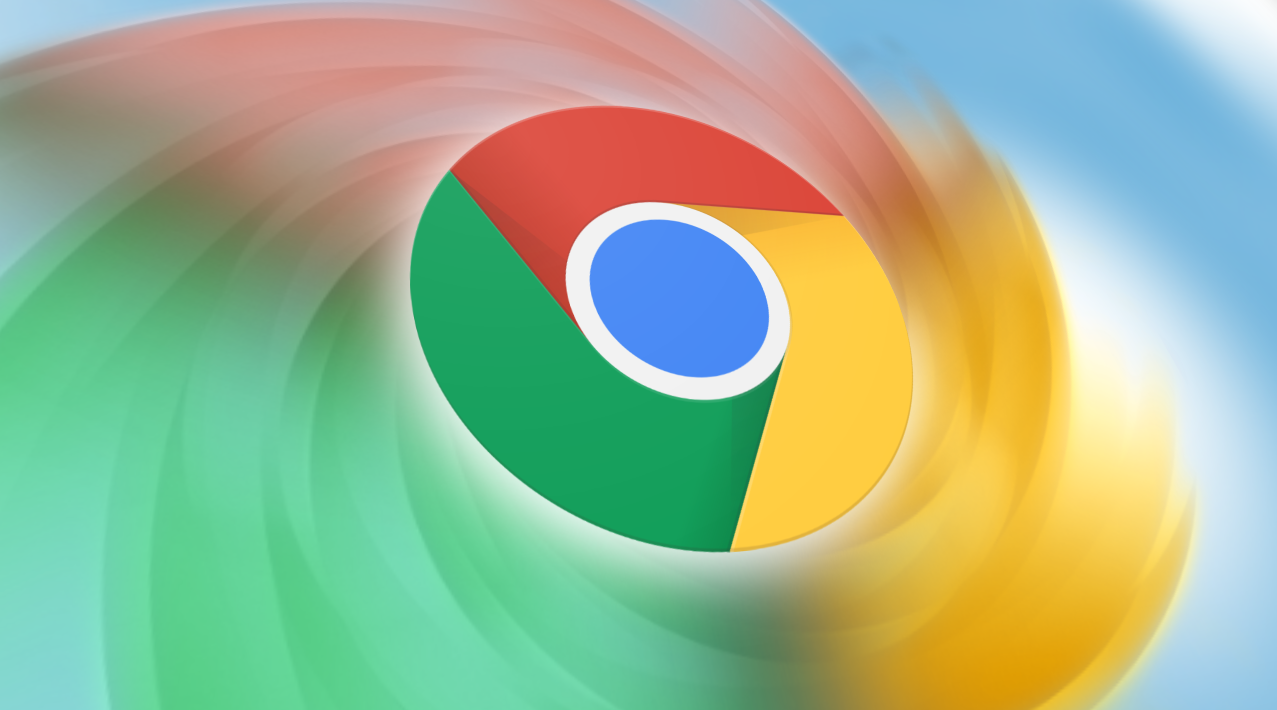
如何通过Google Chrome优化网页中视频和音频的同步播放
掌握使用Google Chrome优化网页中视频和音频同步播放的方法,确保多媒体内容的流畅体验。

谷歌浏览器如何查看网站的隐私报告
如果你也想了解在哪里查看谷歌浏览器隐私报告,可以和小编一起看看下面的位置教程图文一览,希望能对大家有所帮助。

win10不能下载谷歌浏览器如何修复?<解决方法>
在Win10系统中,有一个内置的浏览器,但是一般没有人使用这个内置的浏览器,用户会选择自己喜欢的浏览器来使用然而,近日有用户下载安装了谷歌Chrome,提示“安装失败”。这是怎么回事,该如何解决呢?下面小编将介绍在Win10系统上安装Google Chrome失败的具体解决方法。

如何将谷歌浏览器设置为英文版
如何将谷歌浏览器设置为英文版?下面小编就给大家带来谷歌浏览器设置为英文模式教程详解,有需要的朋友不妨来看看了解一下。

如何使用Chrome加强Windows的游戏性能
本篇文章就给大家带来利用谷歌浏览器加强Windows游戏性能的技巧,感兴趣的朋友快来看看吧。

如何处理 Chrome 中“可能很危险”的下载提示?
本文帮助你了解如何处理在 Internet 上下载某些文件时 Google Chrome 显示的“可能有危险”提示。

谷歌浏览器下载限速怎么办-谷歌浏览器如何解除限速?
在这个浏览器错综复杂的年代,Google Chrome是我们在生活中经常用到的一个软件,但是下载的时候,很多用户总觉得速度太慢。

如何使用工具栏按钮在 Google Chrome 中控制播放?
对于经常在 Chrome 中播放媒体的用户,您可能希望利用 Chrome 的内置媒体按钮来控制播放。

如何查找错误日志以解决 Chrome 问题?
如果您在使用 Chrome 时遇到问题,错误日志可以帮助您排查问题。这是您可以这样做的方法。

什么是Google Chrome中的空闲检测?如何禁用空闲检测API?
Chrome的空闲检测API自发布以来已经引起了不少人的关注。一些人可能会称之为对物理隐私的侵犯,而一些人认为该功能对于某些网络应用程序来说是理想的。

如何使用自定义滚动条在 Google Chrome 中自定义滚动条?
谷歌浏览器是最受欢迎的网络浏览器,但这并不一定意味着它是最好的。Opera 和 Vivaldi 等浏览器包含比 Google 更好的自定义设置。但是,您可以使用许多 Chrome 扩展程序来自定义浏览器。

如何备份谷歌浏览器的书签_谷歌浏览器怎么备份书签
如何备份谷歌浏览器的书签,总有一天会用得到的,来和小编一起学习吧

如何修复谷歌浏览器中的 ERR SSL VERSION INTERFERENCE的错误?
ERR_SSL_VERSION_INTERFERENCE 是在Google Chrome中加载具有 SSL 协议的网站时出现的错误代码。您尝试访问的网页未打开,浏览器抛出特定代码。





